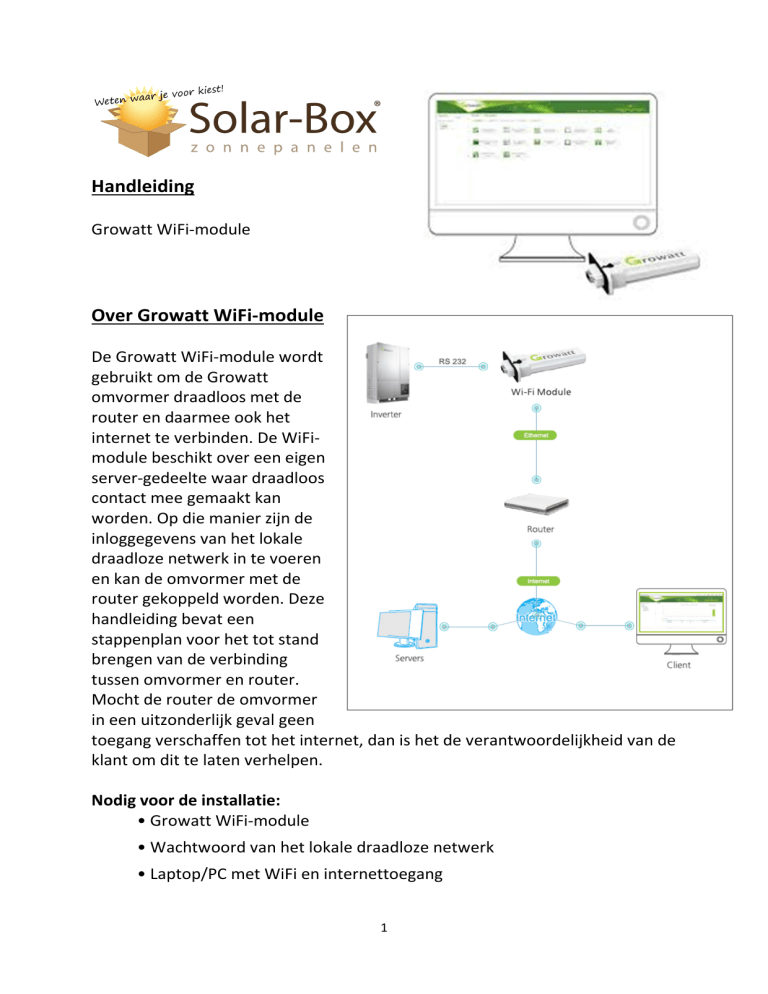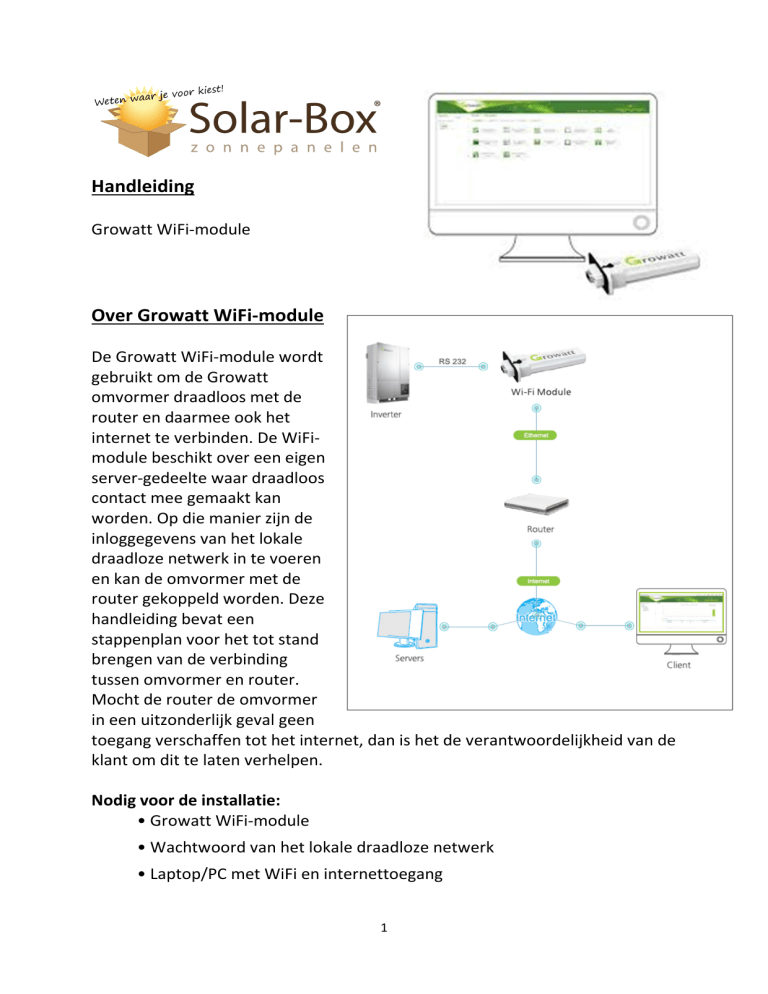
Handleiding
Growatt WiFi-module
Over Growatt WiFi-module
De Growatt WiFi-module wordt
gebruikt om de Growatt
omvormer draadloos met de
router en daarmee ook het
internet te verbinden. De WiFimodule beschikt over een eigen
server-gedeelte waar draadloos
contact mee gemaakt kan
worden. Op die manier zijn de
inloggegevens van het lokale
draadloze netwerk in te voeren
en kan de omvormer met de
router gekoppeld worden. Deze
handleiding bevat een
stappenplan voor het tot stand
brengen van de verbinding
tussen omvormer en router.
Mocht de router de omvormer
in een uitzonderlijk geval geen
toegang verschaffen tot het internet, dan is het de verantwoordelijkheid van de
klant om dit te laten verhelpen.
Nodig voor de installatie:
• Growatt WiFi-module
• Wachtwoord van het lokale draadloze netwerk
• Laptop/PC met WiFi en internettoegang
1
1. De WiFi-module monteren op omvormer
• Verwijder de afdekkap van de RS-232 poort op de omvormer.
• Steek de WiFi-module in de RS-232 poort en schroef hem vast op de
omvormer.
2. Verbinden met de WiFi-module
Gebruik een pc of laptop die beschikt over WiFi om verbinding te maken met
de WiFi-module. Let op dat de WiFi-module alleen werkt als de omvormer
aangesloten is op de zonnepanelen en de meterkast.
• Zoek op de computer naar de beschikbare draadloze netwerken
• Selecteer het netwerk met het serienummer van de WiFi-module in de
netwerknaam
• Verbindt met dit netwerk m.b.v. het standaard wachtwoord: 12345678
2
3. Inloggen op de WiFi-module
• Open op de computer een browser (Internet Explorer, Google Chrome,
etc.)
• Vul in de URL-balk de volgende URL in: http://192.168.10.100
• Vul bij user in: admin
• Vul bij password in: admin
4. De WiFi-module verbinden met de router
• Ga in het menu van de WiFi-module naar STA Interface Setting
• Druk op “Search” en selecteer het lokale draadloze netwerk
• Vul bij “Pass Phrase” het wachtwoord van het lokale draadloze netwerk
in.
• Druk vervolgens op “Apply” en “Restart immediately”
3
5. Het wachtwoord aanpassen
De WiFi-module kan als toegang fungeren voor het lokale draadloze netwerk
en vormt daarom een beveiligingslek als het inlogwachtwoord van de WiFimodule niet aangepast wordt.
• Ga in het menu van de WiFi-module naar AP Interface Setting
• Kies bij “Security Mode” voor “WPA Algorithms”
• Vul bij “Pass Phrase” een nieuw wachtwoord in (in overleg met de
klant) en noteer dit wachtwoord. Zorg ook dat het wachtwoord bij de
omvormer bewaard wordt.
• Druk vervolgens op “Apply”. Na het herstarten van de WiFi-module kan
het nieuwe wachtwoord gebruikt worden.
4
6. De WiFi-module registreren
• Ga in het menu van de WiFi-module naar System Management
• Noteer het serienummer en de check code
• Ga op de computer in de browser naar: http://server.growatt.com
• Druk op “register”
• Vul het registratieformulier in m.b.v. het serienummer van de WiFimodule en de check code
5
Log in met het zojuist aangemaakte gebruikersnaam en wachtwoord.
Zorg dat deze ook opgeschreven en bij de omvormer bewaard worden.
• Druk op “New Plant” om een PV systeem aan te maken
• Vul de benodigde informatie in
- 3.: Capital income: vult u 0.23 in en €.
- 4.: Hier kunt u een foto van uw systeem uploaden.
- 5.: Klik het serienummer van uw Wifi module aan en klik het pijltje
naar rechts om uw stick toe te voegen. Klik daarna op Save.
Zijn er 2 of meer WiFi-modules geïnstalleerd (2 of meer PV systemen), voeg de
overige WiFi-modules dan toe via het menu: “Setting” - “Device Management”
- “Data Logger” - “Add”.
6